windowsxp系统下怎样将暗黑的图片调亮
windowsxp系统下怎样将暗黑的图片调亮?近来不少用户都向小编咨询了这个问题。为了帮助大家更好地使用windowsxp系统,接下来系统城小编就要跟大家分享用美图秀秀将暗黑的图片调亮的方法。
具体方法如下:
1、打开美图秀秀,点击美化图片。
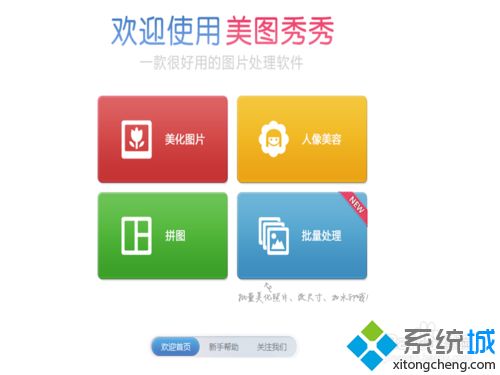
2、点击右上角的打开,里面可以增加想要修改的图片。
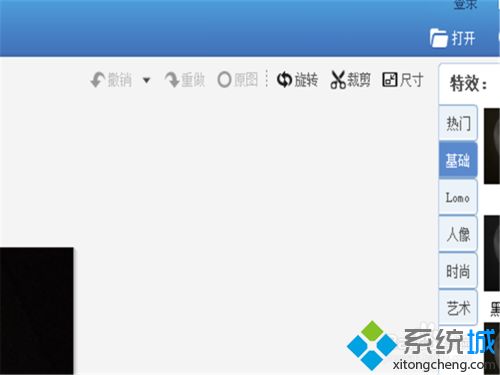
3、加入暗黑的图片,点击“打开”。如图所示。
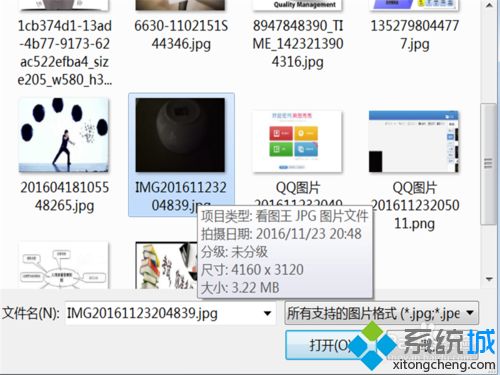
4、然后点击右边的特效。找到基础调制中的“去雾”。将最大限度的调整。
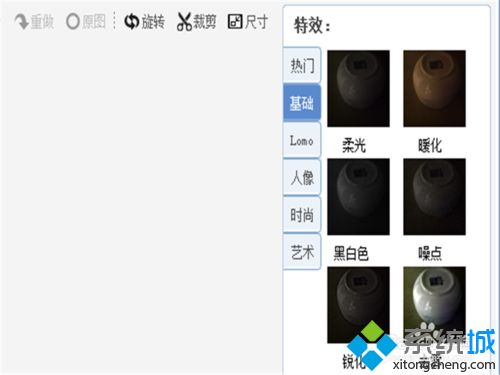
5、调整到最亮的状态之后保存到文件夹。
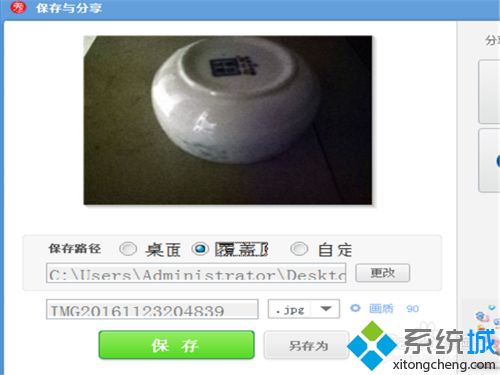
6、最终成果,虽然不能变的很清晰,但可以调亮而看清楚物品。


看了上述小编的介绍,相信大家对windowsxp系统下怎样将暗黑的图片调亮已经有了一定的了解。希望本教程能够帮助到所有有需要的朋友们!
我告诉你msdn版权声明:以上内容作者已申请原创保护,未经允许不得转载,侵权必究!授权事宜、对本内容有异议或投诉,敬请联系网站管理员,我们将尽快回复您,谢谢合作!










